Excel:別シートからsumifを使用する方法
Excel の別のシートからSUMIF を使用するには、次の基本構文を使用できます。
=SUMIF( Sheet1!B2:B11 , ">10")
この特定の数式は、値が 10 より大きい場合にのみ、 Sheet1というラベルの付いたシート上の範囲B2:B11の値の合計を取得します。
次の例は、この構文を実際に使用する方法を示しています。
例 1: 別シートの SUMIF
Excel に、バスケットボール選手に関するデータを含むSheet1という名前の次のシートがあるとします。

次に、 Sheet2に移動して、10 ポイントを超えるプレイヤーのポイントの合計を取得したいとします。
これを行うには、次の構文を使用できます。
=SUMIF( Sheet1!B2:B11 , ">10")
この公式を実際に適用する方法は次のとおりです。
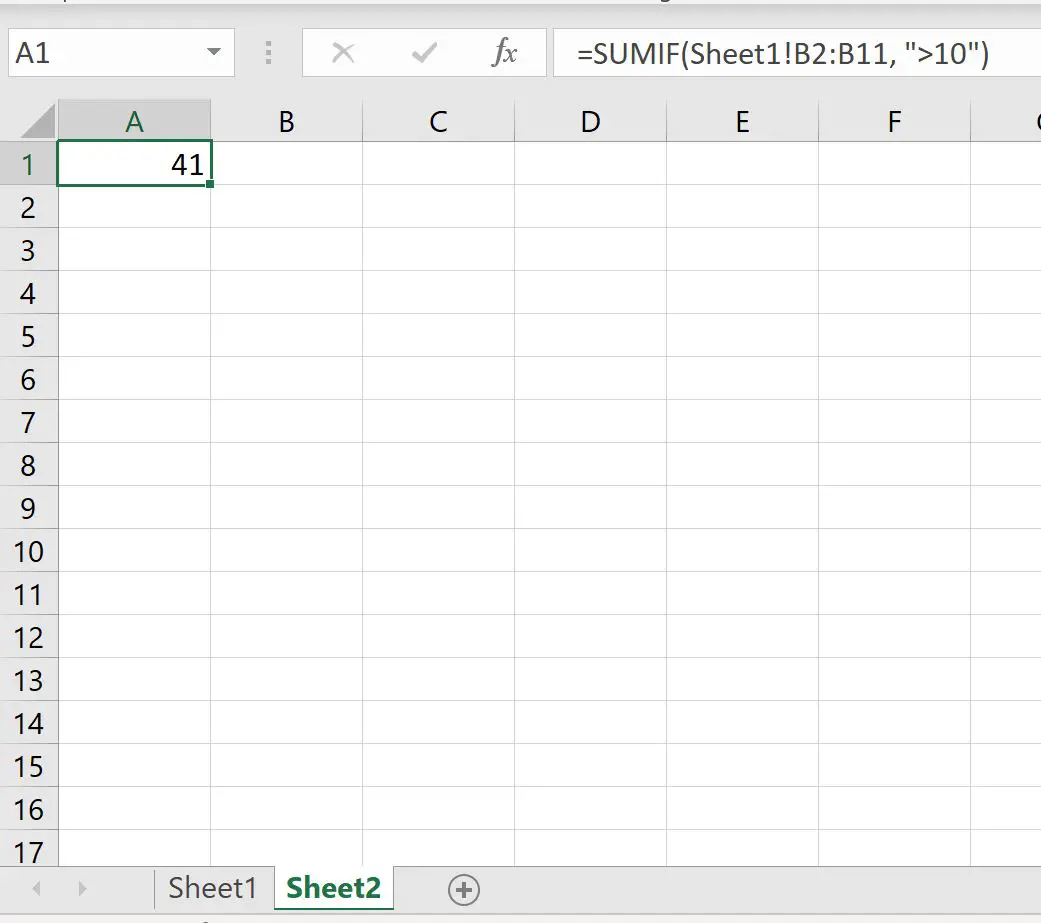
10 ポイント以上を獲得したプレーヤーのポイント値の合計は41であることがわかります。
例 2: 別のシートの SUMIFS
バスケットボール選手に関するデータを含む次のシートがあるとします。
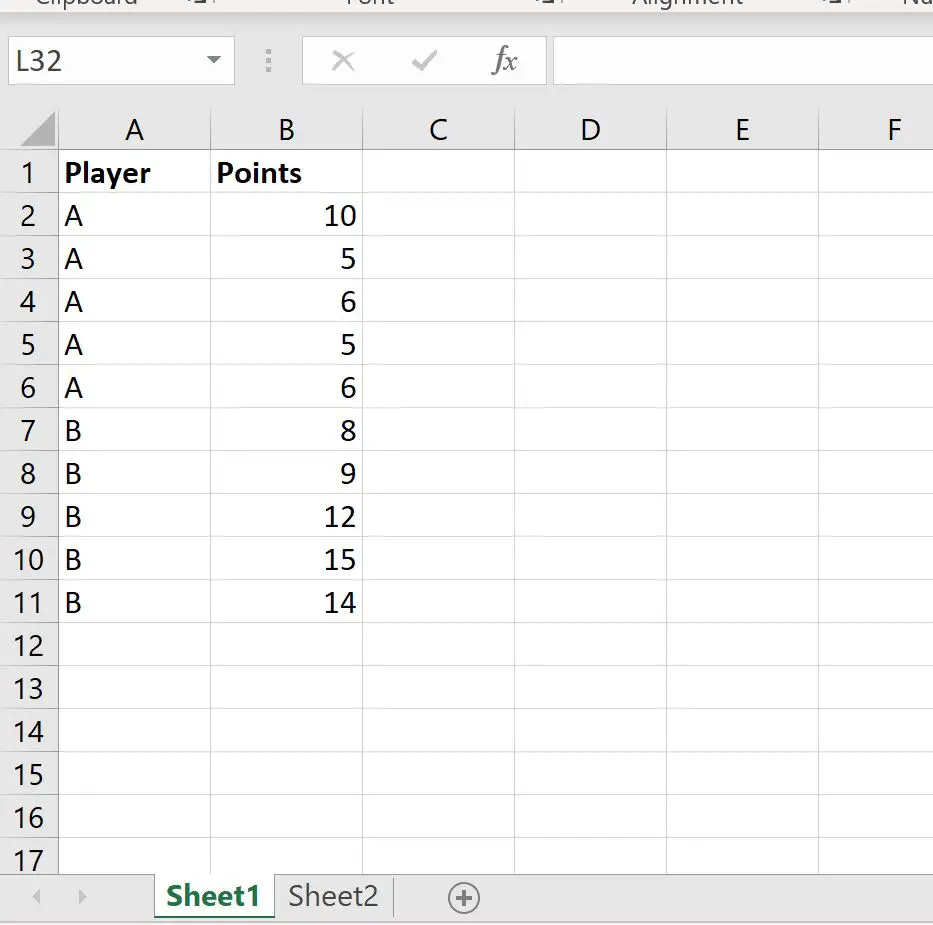
次に、 Sheet2に移動して、チーム A に所属し、 10 ポイント未満のプレーヤーのポイント値の合計を取得したいとします。
合計を計算するときにいくつかの基準を使用するため、これを行うにはSUMIFS関数を使用できます。
= SUMIFS ( Sheet1!B2:B11 , Sheet1!A2:A11 , "A" , Sheet1!B2:B11 , "<10" )
この公式を実際に適用する方法は次のとおりです。
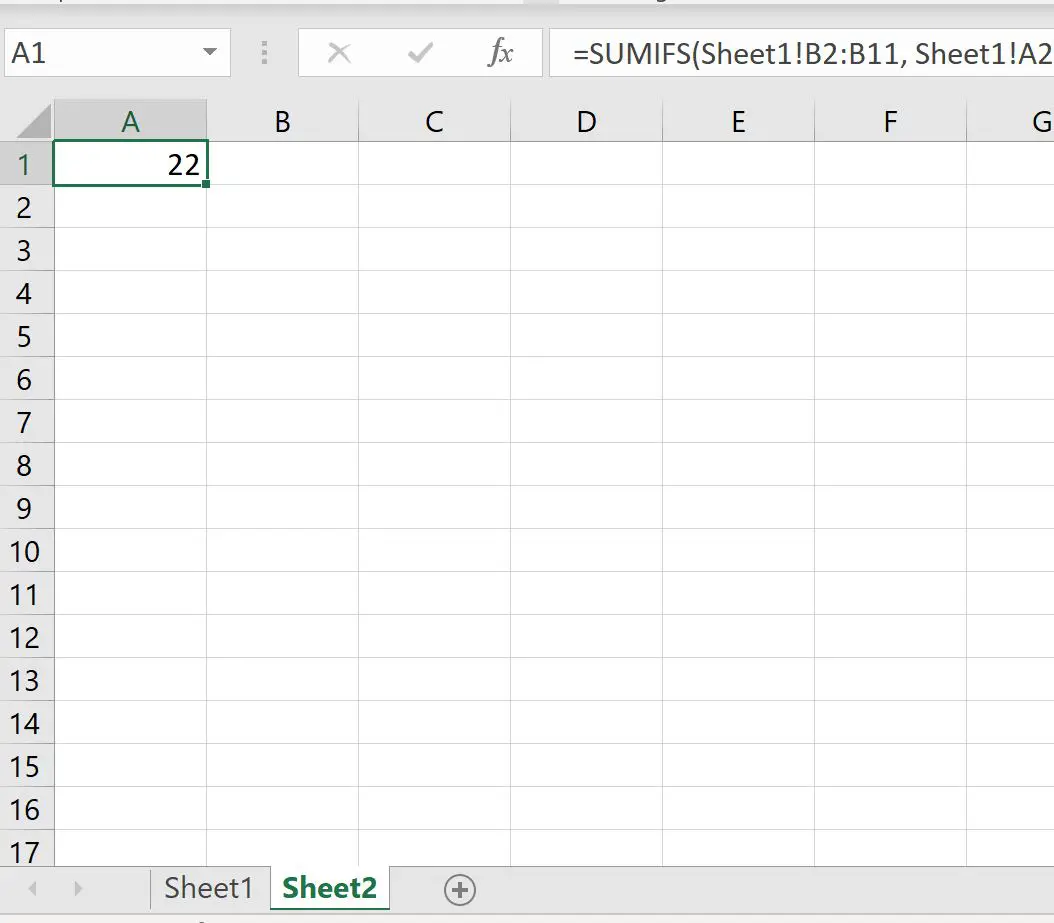
チーム A の 10 点未満の選手の得点の合計は22であることがわかります。
追加リソース
次のチュートリアルでは、Excel で他の一般的なタスクを実行する方法について説明します。
Excel: OR で SUMIF を使用する方法
Excel: 複数の範囲で SUMIF を使用する方法
Excel: 同じ列で複数の条件を指定して SUMIFS を使用する